
- Ahoj admin, prosím, řekni mi, udělal jsem bootovací USB flash disk s programem Victoria a zavedl počítač z něj, ale z nějakého důvodu program nevidí žádný z mých pevných disků, i když v BIOSu jsem nastavil režim SATA na IDE místo AHCI. Co dělat?
- Řekněte mi, jaký algoritmus je nejlepší odstranit špatný blok: Advanced REMAP, BUTTERFLY - čtení, nebo Erase 256 sekt? A proč je algoritmus skrývání chybných bloků BB = Advanced REMAP lepší než BB = Vymazat 256 sek., Protože oba vymažou informace o uživateli v tomto sektoru nebo se mýlím?
- Admin, proč nemůžu stáhnout notebook s UEFI BIOS z flash disku s programem Victoria, vždy se vyskytne chyba, vypadá to, že laptop nevidí flash disk.
- Dobrý den, vysvětlete, proč při kontrole s Victoria nejprve získají počet chybných sektorů chybných bloků na adrese LBA a když dvakrát zkontrolujete adresy, trochu se změní, co dělat a jak nastavit přesnou adresu špatného bloku a poté ji vyléčit.
- Řekněte mi, je to pro mě velmi zajímavé, ale je možné nainstalovat, který soubor v operačním systému leží na chybném bloku, nebo jinými slovy, jak porovnat příslušnost špatné sekce (chybný blok) k určitému souboru ve Windows?
- Při spuštění z bootovací jednotky Flash Victoria 3.52 ve stejném systému, po kliknutí
a výběr jakéhokoli rozhraní HDD zobrazí chybu <Chybějící DRSC + DRDY nebo šroub nevyjímají BUSY...>
- Jak stáhnout a spustit Victoria přímo z Windows. Co je S.M.A.R.T. nebo jak zjistit zdravotní stav pevného disku nebo SSD za pár sekund.
- Jak otestovat pevný disk nebo SSD SSD na špatné sektory (chybné bloky) ve Victoria pro Windows. Jak vyléčit pevný disk.
- Dnešní článek ...
- Jak používat program Victoria k vymazání informací o jednotlivých sektorech z pevného disku a tím k odstranění chybných sektorů (chybné bloky).
- Jak nastavit přesnou adresu špatného sektoru ve Victorii.
- Jak mapovat vlastnictví špatného sektoru (chybný blok) na konkrétní soubor ve Windows?
- Jak se zbavit pevného disku notebooku špatných bloků ve Victorii
Jak vytvořit spouštěcí USB flash disk pomocí programu Victoria, načtěte z něj počítač nebo notebook (pokud se nenačtou normálně kvůli špatným sektorům) a otestujte povrch pevného disku, zda neobsahuje špatné bloky. Jak se zbavit špatných bloků v režimu DOS (DOS).
Již třetí článek pracujeme s vadným pevným diskem WDC WD5000AAKS, má na něm chybné sektory (chybné bloky) a chceme se jich zbavit. V prvním článku jsme se setkali s programem Victoria, ve druhém článku jsme našli 13 špatných bloků na pevném disku WDC WD5000AAKS (kapacita 500 GB) a pokusili jsme se je vyléčit přímo v systému Windows, ale neuspěli jsme,
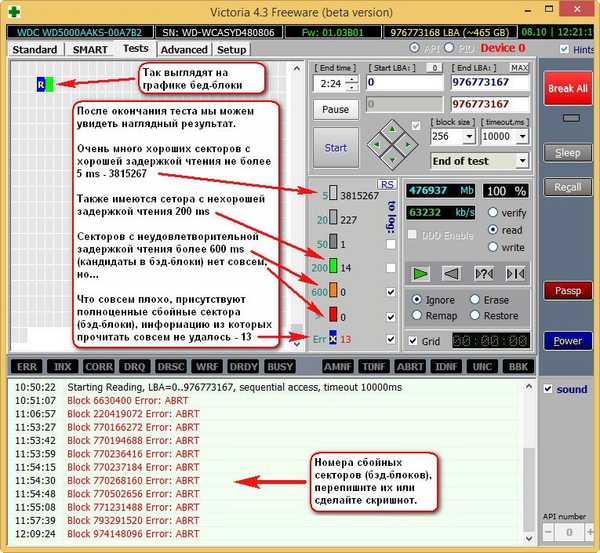
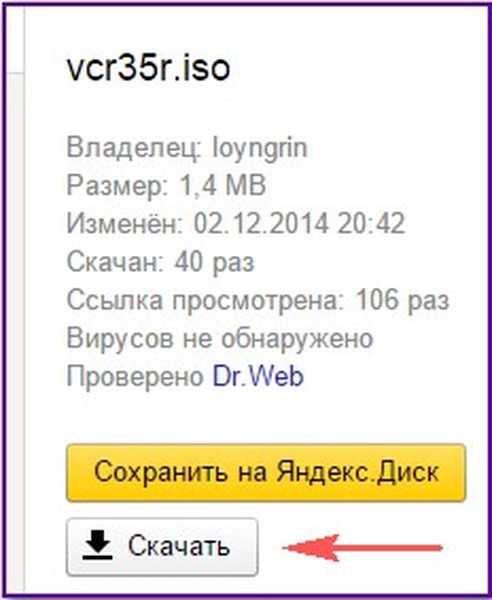
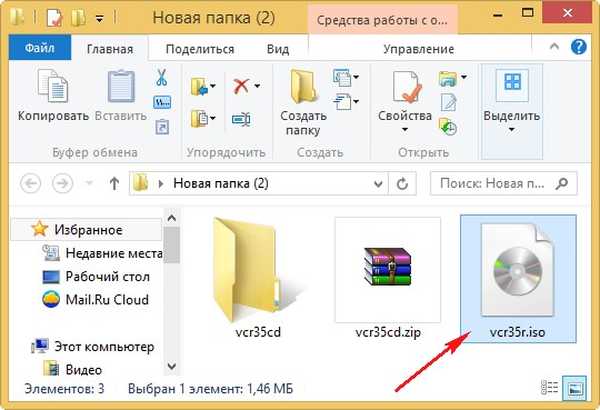
Vytvoření spouštěcí jednotky flash pomocí programu Victoria WinSetupFromUSB
Přejít na oficiální stránky programu WinSetupFromUSB. Vyberte WinSetupFromUSB1.4.exe (22 MB)

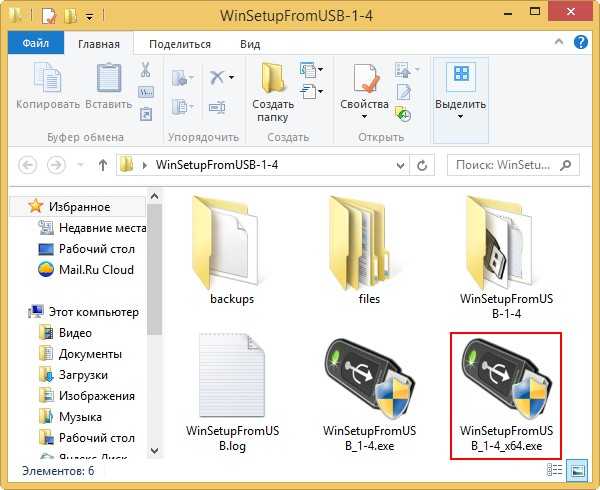
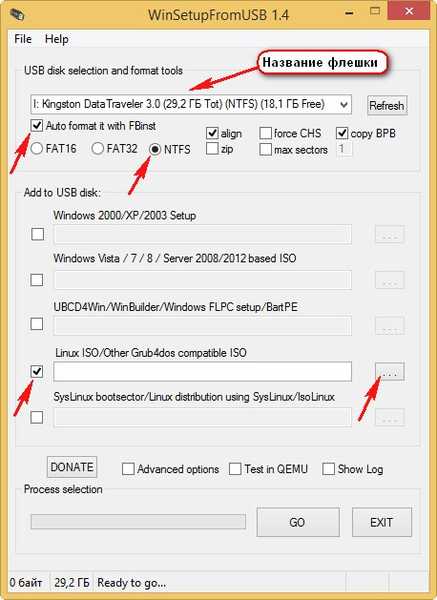
- Poznámka: Osobně jsem si vytvořil takovou multi-bootovou flash jednotku obsahující operační systémy a programy na dlouhou dobu a nyní přidávám program Victoria na tuto flash jednotku.
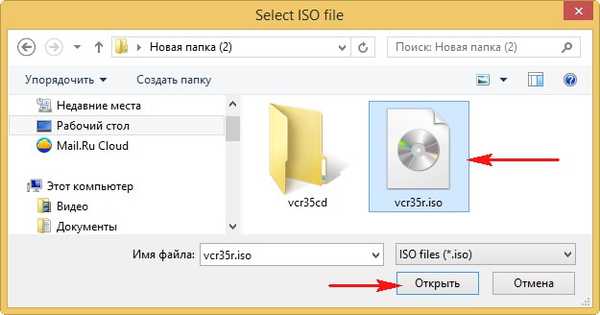
Dobře.
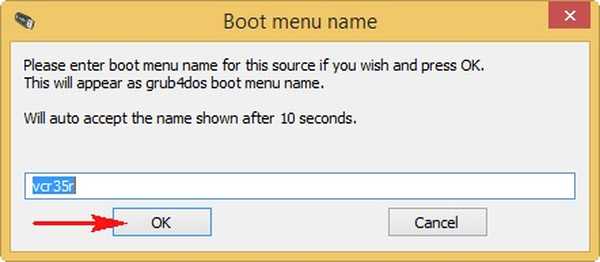
GO.
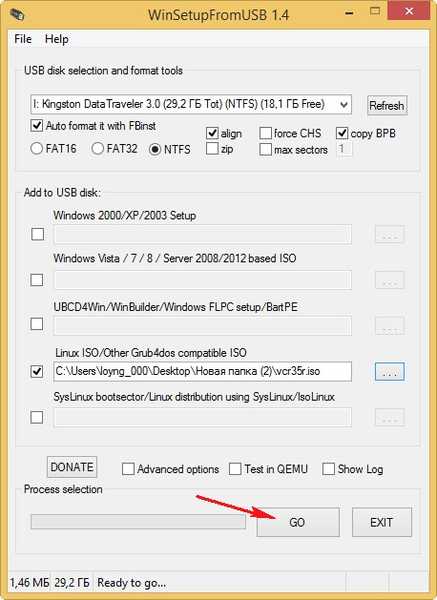
Ano.
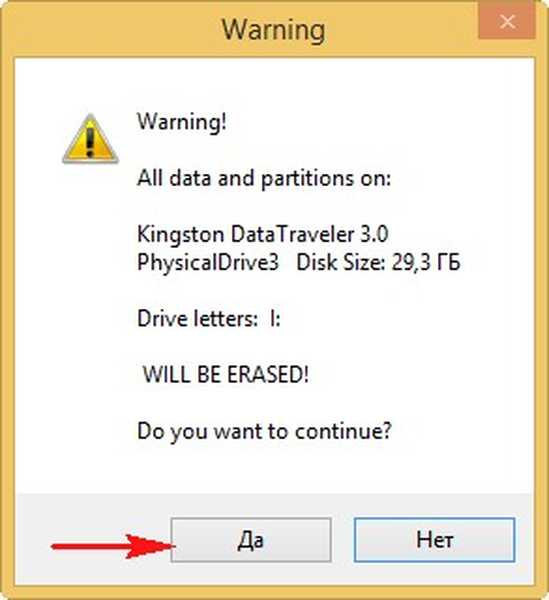
Ano.
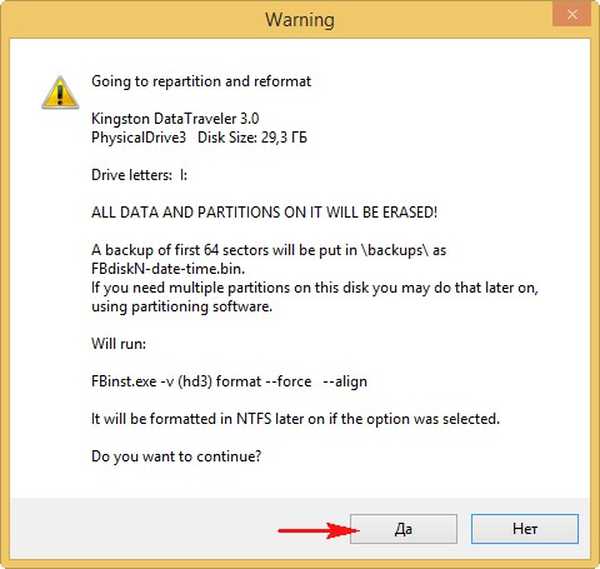
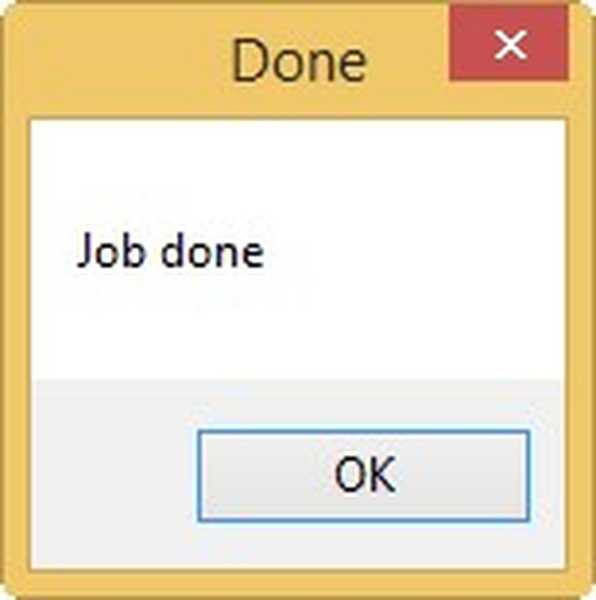
Spusťte počítač nebo notebook z bootovací jednotky Flash s Victoria
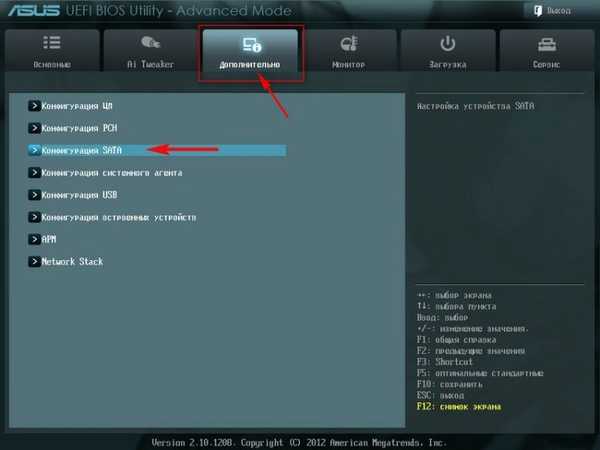
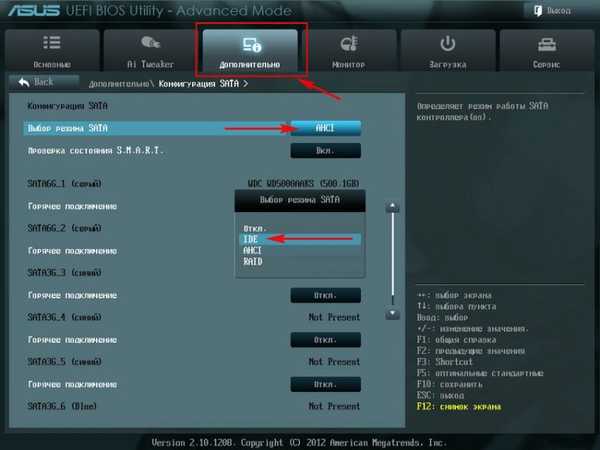
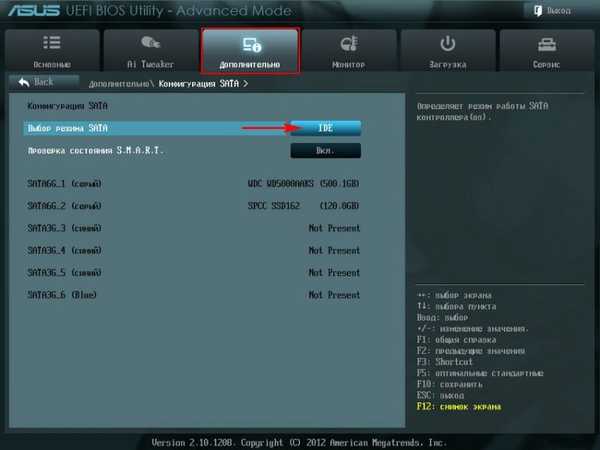
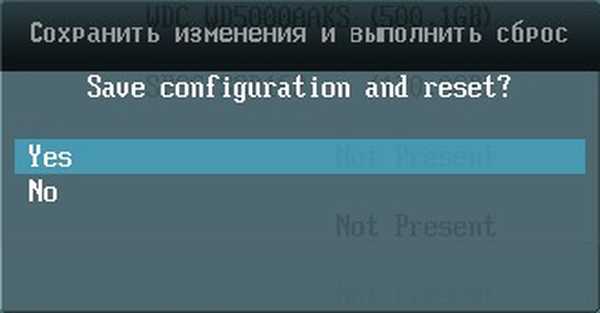


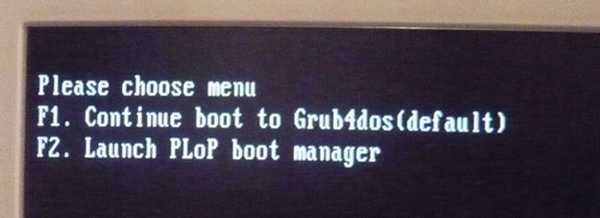
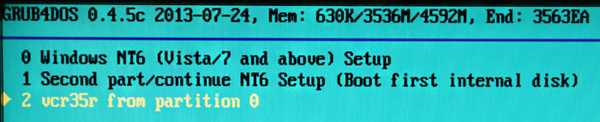
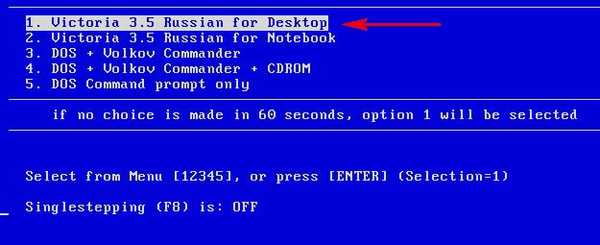

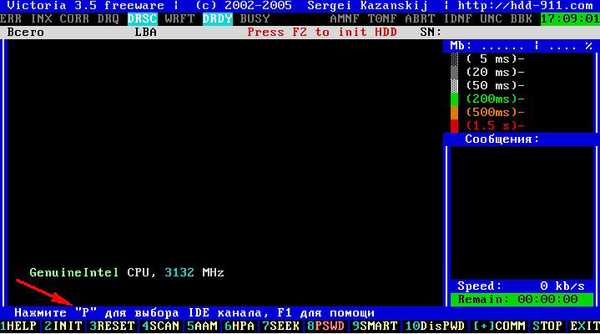

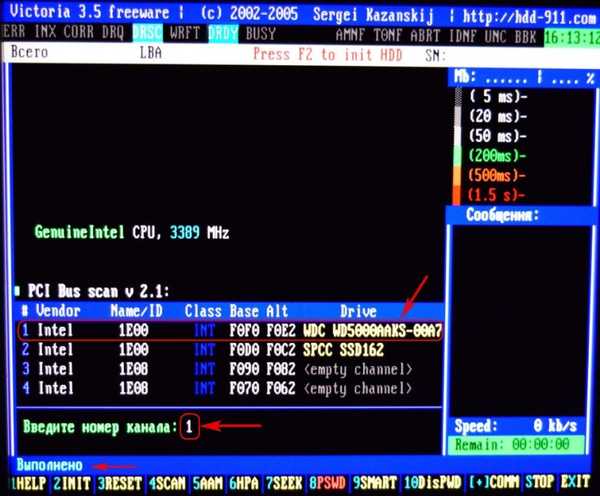
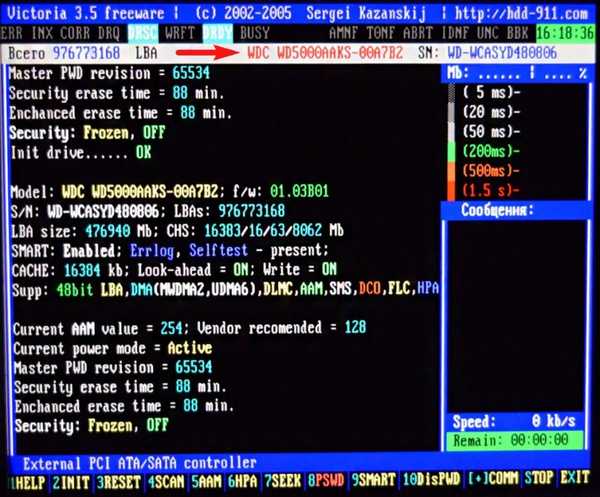

S.M.A.R.T. Nyní víme, že náš pevný disk, ale to nestačí, pro celý obrázek musíte ještě provést úplné skenování povrchu pevného disku.
Testování povrchu a oprava pevného disku ze špatných bloků ve Victorii
Poznámka: Všechna nastavení skenování se nastavují pomocí klávesy F4. Když stisknete klávesu F4, zobrazí se toto menu: Přátelé, můžete nakonfigurovat program Victoria tak, aby prohledával pevný disk, zda neobsahuje špatné bloky, nikoli přes celý povrch pevného disku, ale v určité oblasti (viz podrobnosti v článku níže), ale je to tak, pokud jste již provedli úplnou kontrolu a znáte přesný počet chybných sektorů. Pokud neznáte přesná čísla chybných bloků na adrese LBA a nespustili jste úplnou kontrolu pevného disku ve Victorii z pod Windows (což jsme dělali v předchozích článcích) nebo v režimu DOS, spustíme úplnou kontrolu pevného disku přímo zde v dávce 1. První parametr skenování Start LBA:, nastavuje číslo sektoru, od kterého se začne testování, ve výchozím nastavení 0.

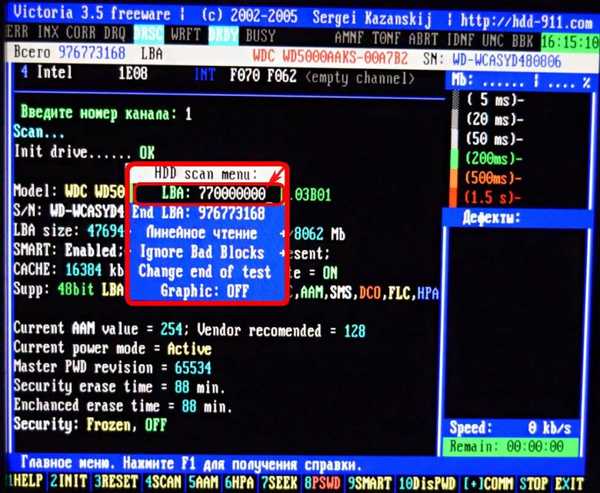
 Přejděte na další možnost skenování. Požadovanou možnost nabídky vyberte pomocí kláves se šipkami „↑ ↓“ .2. End LBA je adresa sektoru, kde bude testování ukončeno. Nechte tak, jak je. To znamená, že na našem pevném disku otestujeme přítomnost špatných bloků od začátku do konce pevného disku.
Přejděte na další možnost skenování. Požadovanou možnost nabídky vyberte pomocí kláves se šipkami „↑ ↓“ .2. End LBA je adresa sektoru, kde bude testování ukončeno. Nechte tak, jak je. To znamená, že na našem pevném disku otestujeme přítomnost špatných bloků od začátku do konce pevného disku.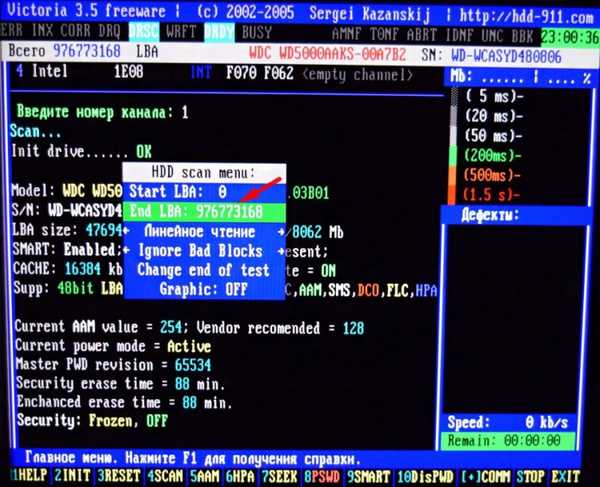
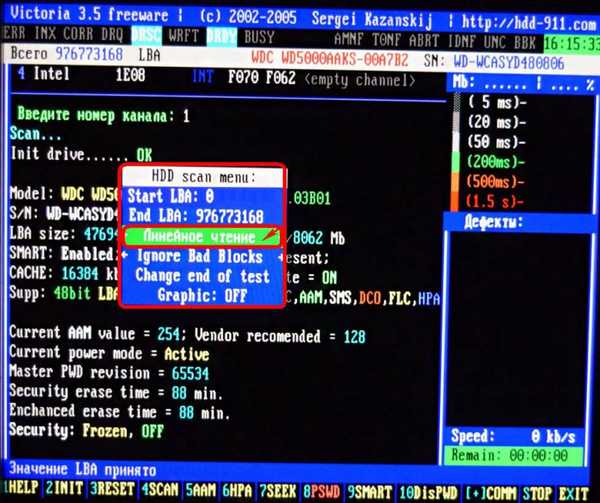 Pokud chcete experimentovat, klikněte na „Space“, pak znovu na „Space“ a vyberte další test, například Náhodné čtení - testování sektorů pevného disku není sekvenční, ale pomocí generátoru náhodných čísel. Přátelé, cílem každého čtení je naznačit firmwaru Winchesteru, co dělat, když je detekován špatný blok Remap (opětovné přiřazení, nahrazení) vyloučení z práce nečitelného sektoru (chybný blok), přiřazení jeho čísla LBA jinému fyzicky zdravému sektoru ze záložní stopy. V ojedinělých případech se toho nedosáhne pomocí lineárního čtení, ale získá se pomocí náhodného čtení, ale je to známo, náhodné čtení i následující.
Pokud chcete experimentovat, klikněte na „Space“, pak znovu na „Space“ a vyberte další test, například Náhodné čtení - testování sektorů pevného disku není sekvenční, ale pomocí generátoru náhodných čísel. Přátelé, cílem každého čtení je naznačit firmwaru Winchesteru, co dělat, když je detekován špatný blok Remap (opětovné přiřazení, nahrazení) vyloučení z práce nečitelného sektoru (chybný blok), přiřazení jeho čísla LBA jinému fyzicky zdravému sektoru ze záložní stopy. V ojedinělých případech se toho nedosáhne pomocí lineárního čtení, ale získá se pomocí náhodného čtení, ale je to známo, náhodné čtení i následující.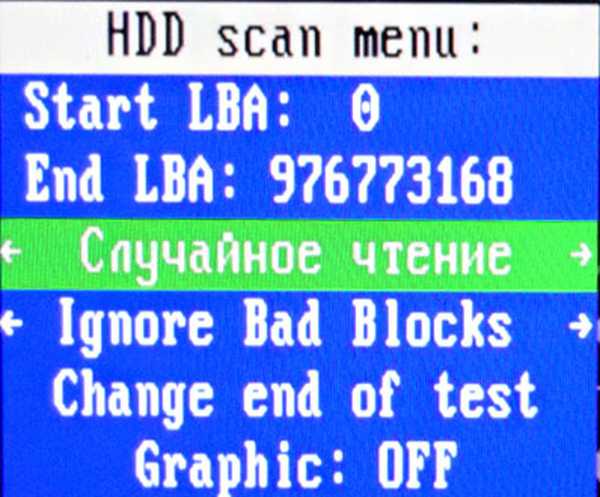
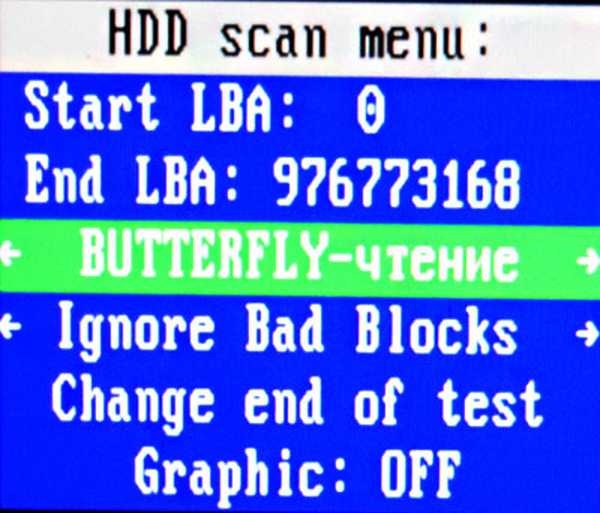

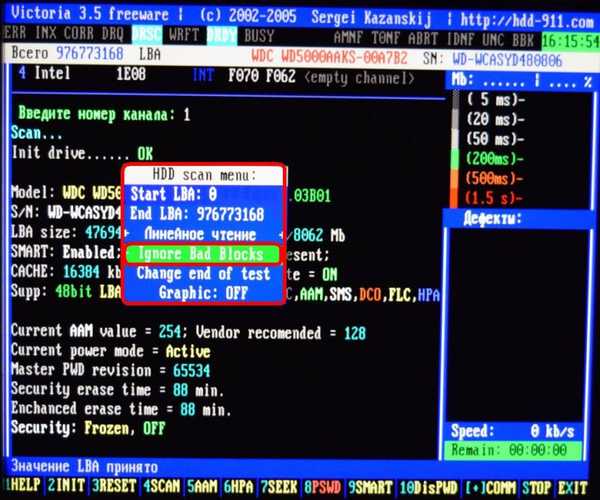
- Co se stane s tímto algoritmem BB = Advanced REMAP se špatným sektorem? Je proveden pokus (několikrát) k vynucení zápisu informací do chybného sektoru pevného disku, pokud je pokus úspěšný, pak se tento sektor stává zdravým a je odstraněn ze seznamu chybných bloků (nedochází k žádnému přemapování). Pokud je pokus o nahrávání neúspěšný, je nemocný sektor přiřazen ke zdravému sektoru se záložní stopou Winchesteru speciálně určenou pro tyto případy..
Remap není v zásadě ničivý pro informace, pokud jsou vaše data ztracena, pak pouze v jednom chybném sektoru, ale musíte uznat, že data ve špatném bloku byla stejně nečitelná. Ve druhém případě budou data jednoduše přenesena do sektoru ze záložní stopy.
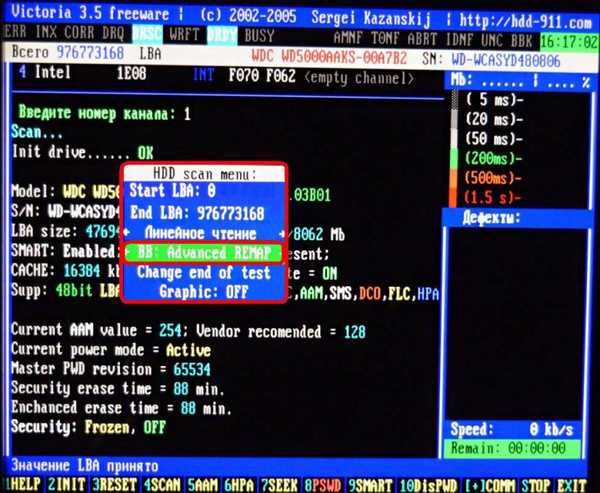
Z algoritmů, které se nejčastěji používají při opravě povrchu pevného disku, chci také poznamenat algoritmus BB = Classic REMAP, je to snadný způsob, jak skrýt špatné bloky, ale vždy to nefunguje.
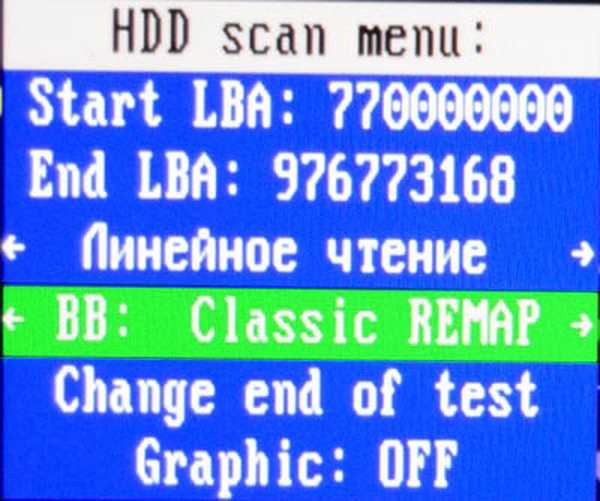
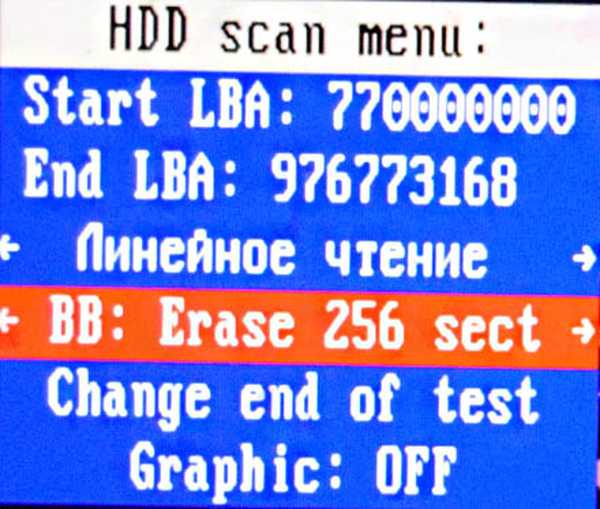
5. Změňte konec testu. Stiskněte klávesu Enter na klávesnici a test pevného disku začíná algoritmy, které jsme nastavili pro kontrolu povrchu jednotky z prvního sektoru (Start LBA :) 0 a bez oprava povrchu (Ignorovat Bad Blocks).
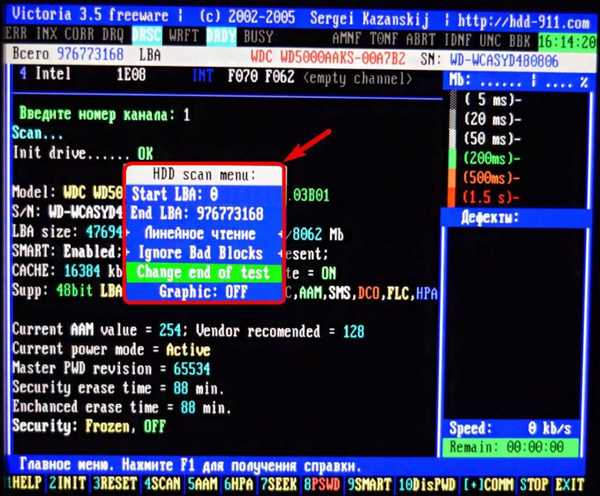
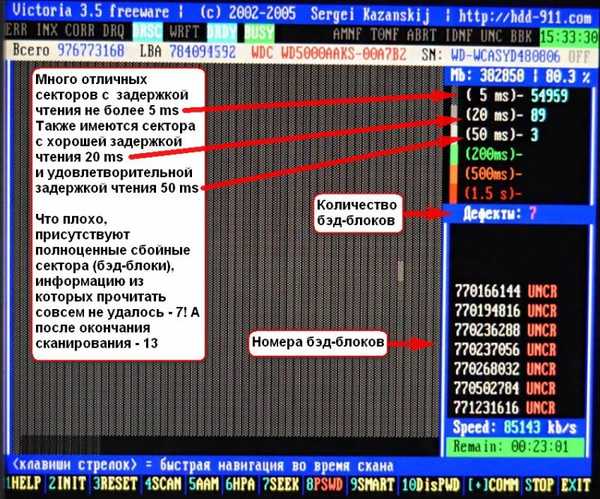
Nastavili jsme Victoria tak, aby se příště opravily naše špatné bloky, klikněte na F4. V prvním odstavci Začněte lba stiskem mezerníku již známe počet chybných sektorů a tento parametr nastavujeme jinak. První sken ukázal, že všechny naše špatné bloky začínají v tomto sektoru 770 000 000 a končí na samém konci, takže stiskněte klávesu „mezera“ na klávesnici a vyberte 770 000 000,2. Konec lba - ponecháváme adresu sektoru, kde testování končí, jak to je, protože máme špatné bloky na samém konci pevného disku. 3. Čtení řádků4. Ignorovat špatné bloky, klikněte na mezeru a nastavte algoritmus BB = Advanced REMAP. 5. Změnit konec testu. Stiskněte klávesu Enter na klávesnici a test pevného disku začíná zadaným algoritmem pro stanovení povrchu jednotky BB = Advanced REMAP.
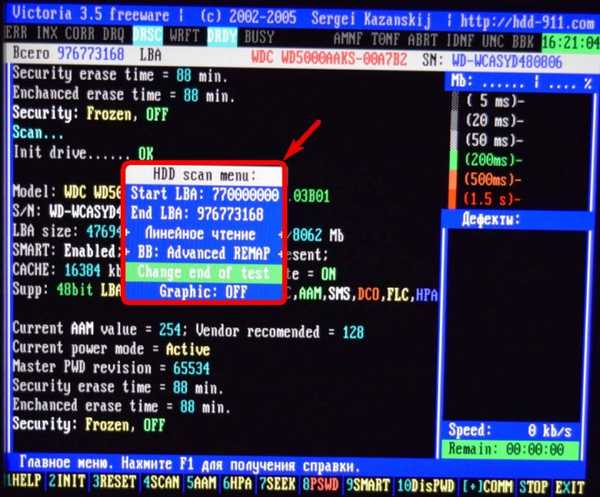
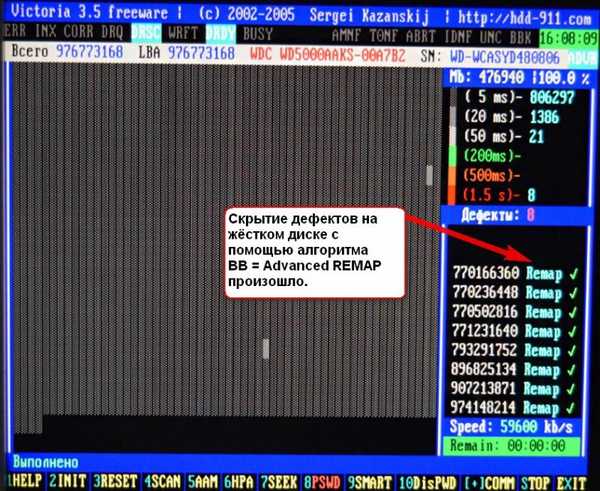

Záznam (Vymazat) nebo „Záznam přes clearing“
Dokončili jsme tedy dva hlavní úkoly: Za prvé, uživatelská data z „špatného“ pevného disku byla zkopírována vytvořením obrazu sektor po sektoru (přečtěte si předchozí články). Za druhé byly vyléčeny chybné sektory (chybné bloky). Mimochodem, nyní jsou data z pevného disku zkopírována normálně a samotný pevný disk nezmrzne. Nakonec můžete zaznamenat přes louku, tj. Použít test Record (Erase) v žargonu opravářů - „Vypálit přes louku“. V blocích 256 sektorů dojde k vymazání informací z disku v jednotlivých sektorech a následnému nucenému záznamu do sektorů nul. Tímto způsobem se můžete zbavit sektorů s velkým zpožděním, logickými chybnými bloky a v některých případech fyzickými chybnými bloky (může dojít k remapům), mimochodem, tuto operaci lze provést také v běžícím operačním systému, na samém vrcholu je odkaz na tento článek . 1. Spusťte LBA, vyberte 0, skenujte od samého začátku. Konec lba - Adresa sektoru, kde bude testování ukončeno, zůstane beze změny. 3. Záznam (vymazání) .4. Není k dispozici pro výběr.5. Změnit konec testu. Stiskněte klávesu Enter na klávesnici a test pevného disku začíná zadaným algoritmem pro stanovení povrchu disku BB = Erase 256 sec..

Přátelé, nyní můžeme vyvodit některé závěry. Jak si pamatujete, když byl vám a mně přinesen pevný disk WDC WD5000AAKS (kapacita 500 GB), indikátor stavu S.M.A.R.T. - technologie vlastního monitorování, self-analýza našeho pevného disku byla taková, Atributy byly 5 Počet přerozdělených sektorů - (remap), označující počet přidělených sektorů. 196 Počet událostí realokace - 3. Počet operací pro přiřazení chybných bloků sektorům ze záložních stop (remapování), úspěšné i neúspěšné operace se berou v úvahu.197 Aktuální čekající sektor - 13. Ukazatel počtu nestabilních sektorů skutečných žadatelů o špatné bloky. Firmware pevného disku plánuje v budoucnu nahradit pevný disk sektory ze zálohy (remap), ale stále existuje naděje, že v budoucnu bude jeden z těchto sektorů dobře přečten a bude vyloučen ze seznamu žadatelů. 190 Offline skenování sektorů UNC - 13. Počet nepřiřazený špatný skutečně existuje na pevném disku (možná opravitelný pomocí logické struktury - podrobnosti dále v článku) .199 Chyby UltraDMA CRC - 63771. obsahuje mnoho chyb hlavně kvůli špatné kvalitě datového rozhraní nebo uvolněné smyčky kontakt v konektoru SATA na základní desce, může být také připojen pevný disk SATA 6 Gb / s ke konektoru SATA 3 Gb / s (nebo naopak) a je třeba jej znovu připojit.
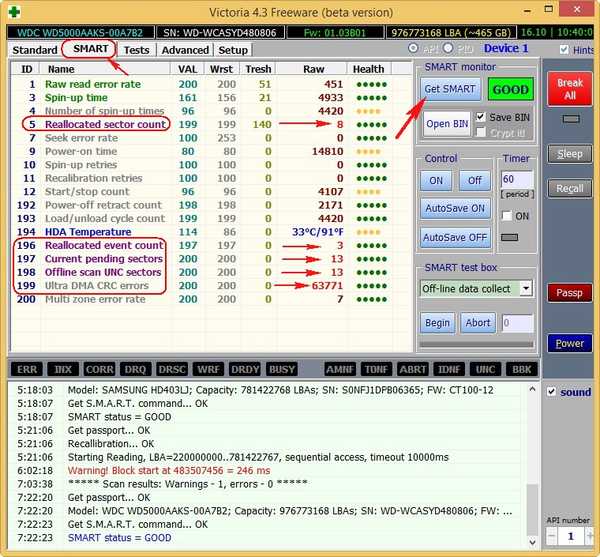
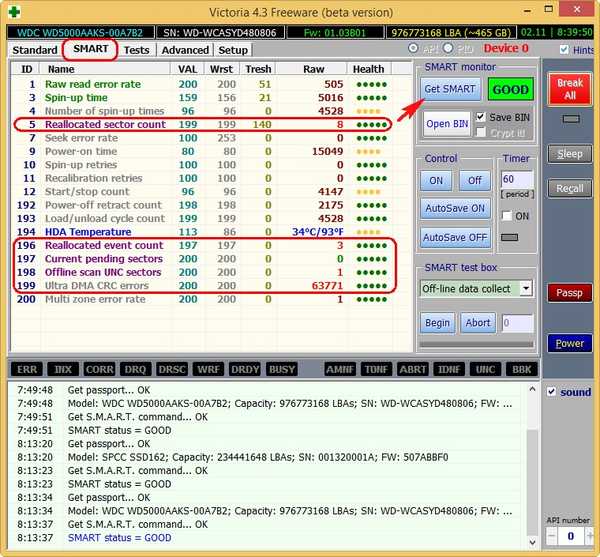
4. Jak pomocí příkazu clean all vymazat sektorové informace z pevného disku a tím se zbavit logických chybných bloků
5. Jak používat program BOOTICE k vymazání sektorových (vynulovacích) informací z pevného disku nebo jednotky flash
Značky k článku: LiveDisk WinSetupFromUSB Victoria Hard Drive











